如何找到舊的 Skype 訊息

如果您使用 Skype 進行工作,有時您需要檢查聊天記錄中的某些內容。當您嘗試找到
要在不使用電纜的情況下將智能手機連接到另一台設備,您必須首先了解如何在 Android 上打開藍牙。激活時,手機和平板電腦上的 Android 藍牙芯片可讓您連接到各種小工具和配件,如耳機、揚聲器、鍵盤、其他移動設備,甚至 PC。本教程說明了在三星和其他 Android 智能手機和平板電腦上啟用和關閉藍牙的三種方法:
內容
注意:本指南適用於 Android 10,是使用諾基亞 5.3 和三星 Galaxy A51 創建的。如果您不知道自己的 Android 版本,請閱讀如何在智能手機或平板電腦上查看 Android 版本。儘管您可能會遇到一些小的差異,但取決於您的設備製造商,這些過程在大多數 Android 設備上是相似的。在三星上,藍牙設置有些不同,因此請務必查看本指南末尾的專用獎勵章節。
1.通過快速設置打開安卓藍牙(包括三星藍牙)
在手機或平板電腦上啟用藍牙的最快方法是使用 Android快速設置菜單。從屏幕頂部向下滑動以訪問它。

通過在您的 Android 設備上向下滑動來打開快速設置
尋找一個看起來像符文B的圖標,然後點擊它以打開 Android 上的藍牙。

如何從快速設置打開藍牙
如果您看不到 Android 藍牙選項,請再次向下滑動以擴展快速設置列表並激活它,如下所示。
擴展快速設置中的 Android 藍牙按鈕
圖標更改顏色以表示藍牙現已啟用。再次點擊快速設置以關閉 Android 智能手機或平板電腦上的藍牙。
提示:如果您喜歡這種方法,請記住您可以自定義“快速設置”菜單並更改 Android 藍牙按鈕的位置以便於訪問。
2.從你的安卓設置中啟用藍牙
您還可以使用 Android 智能手機或平板電腦上的“設置”應用打開藍牙。打開設置並訪問連接的設備。
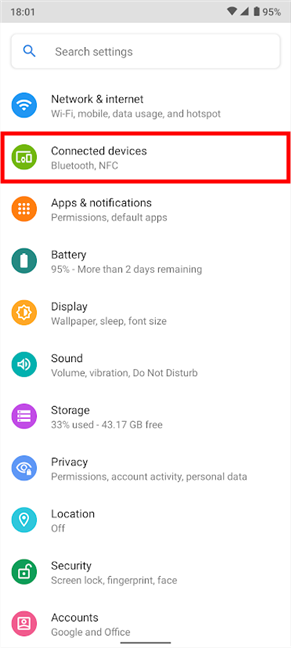
已連接設備設置在其描述中顯示藍牙
在下一個屏幕上,按連接首選項。
提示:到達此處的另一種方法是按住上一章中討論的藍牙快速設置。如果您想將其他藍牙設備連接到您的 Android,這會派上用場。
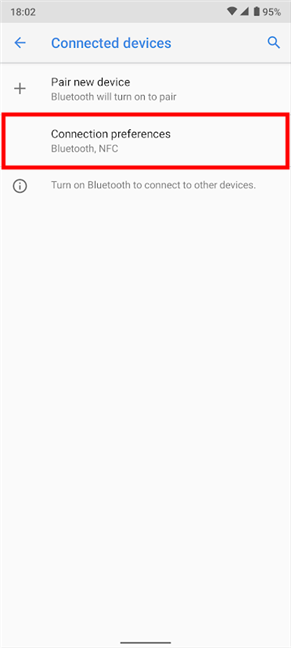
訪問 Connection 首選項以啟用藍牙
藍牙選項是第一個條目。按下它。
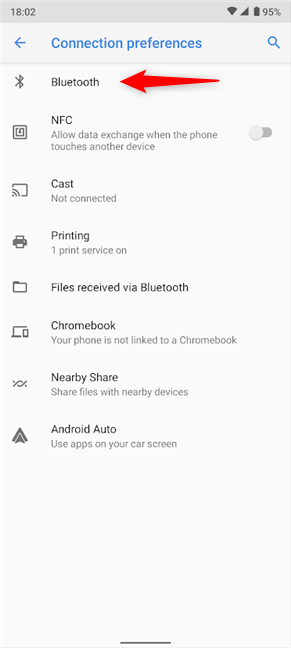
點擊以訪問藍牙手機設置
點擊頂部的主開關可激活 Android 藍牙,如下所示。
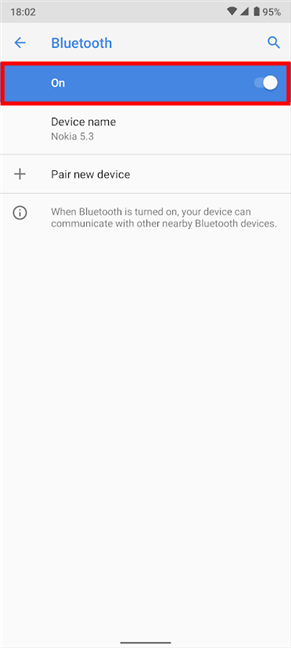
如何從設置中打開藍牙
很明顯,如何關閉 Android 智能手機或平板電腦上的藍牙:再次按下開關將其滑到關閉位置。
提示:您知道您還可以在 Windows 10 上啟用藍牙,然後使用這種無線技術將您的 Android 連接到您的 PC嗎?
3. 讓谷歌助手激活安卓上的藍牙芯片(包括三星藍牙)
如果您更喜歡使用語音,Google 助理是在您的 Android 設備上打開藍牙的好方法。首先,通過說“OK,Google”或點擊Android 主屏幕搜索欄中的麥克風圖標,確保您的助手正在收聽。

點按麥克風以激活 Google 助理
然後,說“激活藍牙” 、“ 打開藍牙” 、“ 啟用藍牙”或“啟動藍牙”。”您的Google Assistant會立即打開藍牙芯片,並顯示一個開關來指示其狀態,如下圖所示。
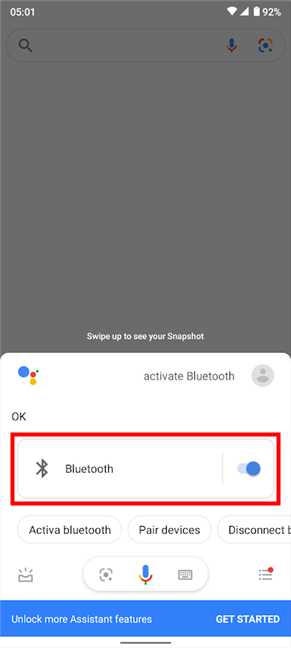
如何使用 Google Assistant 開啟藍牙
如果您想知道如何通過語音關閉藍牙,答案很簡單:激活Google 助理並說“停止藍牙” 、“ 關閉藍牙”或“禁用藍牙”。”
在三星 Galaxy 設備上,Google Assistant會在頂部顯示藍牙開關。但是,您也可以使用三星的虛擬助手Bixby來打開三星藍牙,正如我們將在下一章中展示的那樣。
獎勵:如何在三星智能手機和平板電腦上打開藍牙
三星在 Android 上擁有自己的界面和應用程序。除了到目前為止說明的方法之外,您還可以從“設置”或使用Bixby虛擬助手激活三星上的藍牙。
從三星 Galaxy 的設置中啟用藍牙
三星的設置應用程序與現有的 Android 應用程序不同,所以事情並不總是你所期望的。使用設置訪問三星藍牙開關實際上是一個更簡單的過程。打開設置應用程序並點擊連接。
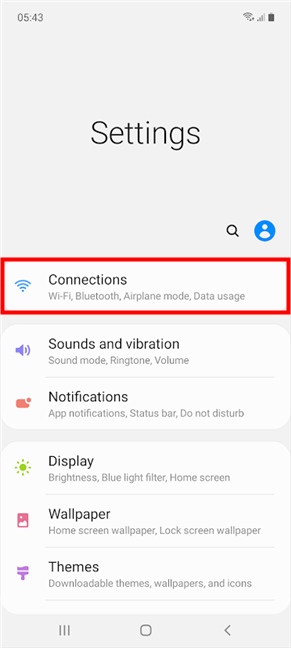
打開連接以訪問三星智能手機和平板電腦上的藍牙
您現在可以看到三星藍牙開關。點擊它以啟用或禁用三星 Galaxy 設備上的藍牙。
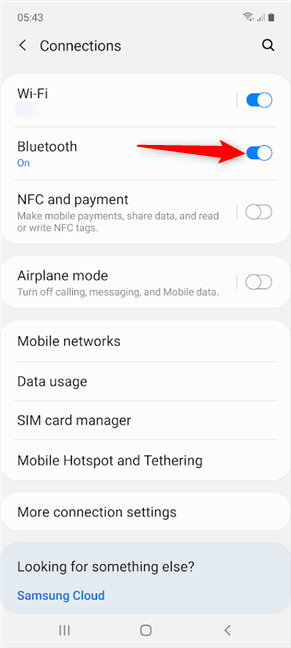
如何從設置中打開三星的藍牙
或者,您也可以按條目(而不是開關)來訪問藍牙設置屏幕。點擊頂部的主開關以打開三星的藍牙。一旦您這樣做,您的智能手機或平板電腦就會開始尋找要連接的新設備。
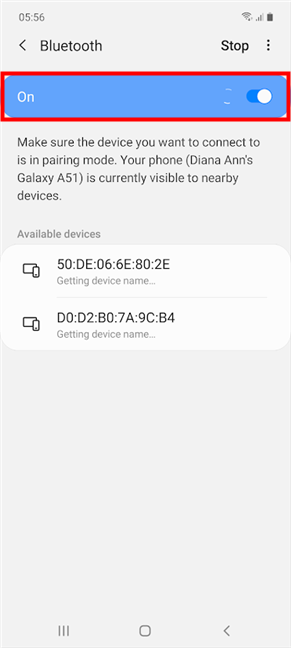
激活三星藍牙芯片,您的 Android 會搜索要配對的設備
再次按下任一開關可關閉三星設備上的藍牙。
提示:您也可以長按快速設置中的藍牙選項來訪問上面的屏幕。如果您還沒有閱讀它,請查看本教程的第一章以找到您需要的按鈕。
使用 Bixby 在三星上激活 Android 藍牙
Bixby的工作方式與Google Assistant幾乎相同,但根據我們對本教程的測試,它在聆聽方面要好一些。它也有可能只是更好地理解我。🙂
要讓它為您啟用藍牙,請確保Bixby正在監聽,然後說“激活藍牙” 、“ 打開藍牙” 、“ 啟用藍牙”或“啟動藍牙”。” Bixby服從並通過在屏幕底部顯示通知讓您知道它遵循了您的指示。

如何使用 Bixby 打開藍牙
Bixby的另一個優點是它知道藍牙是否已經激活,它會告訴你,就像任何好的助手一樣。

Bixby 讓您知道三星藍牙何時已開啟
要關閉三星藍牙,請激活Bixby並說“停止藍牙” 、“ 關閉藍牙”、“ 禁用藍牙”或“停用藍牙”。”
您更喜歡如何在 Android 手機或平板電腦上啟用藍牙?
雖然藍牙對於將您的 Android 連接到其他設備很有用,但請記住在您不再需要它時將其禁用。即使沒有連接到其他小工具或 PC,保持藍牙打開也會耗盡您的 Android 電池。在您關閉此頁面之前,請告訴我們您如何訪問藍牙手機設置。您是否使用聲音要求其中一位虛擬助手啟用它?還有其他方法可以在您的 Android 設備上打開藍牙嗎?請在下面的評論中告訴我們。
如果您使用 Skype 進行工作,有時您需要檢查聊天記錄中的某些內容。當您嘗試找到
Amazon Fire 平板電腦憑藉出色的功能和極具吸引力的價格在這個設備類別中脫穎而出。但儘管技術人員可能會稱讚他們,
Mac 電腦因其時尚的設計和先進的功能而受到許多領域工作者的歡迎。它們具有許多功能,可以
想要將 YouTube 影片新增或嵌入到您的 WordPress 網站或頁面嗎?我們的詳細指南將逐步引導您完成整個過程。
了解如何編輯 WordPress 網站的側邊欄以放置重要內容並獲得更好的導覽體驗。
想知道如何獲得 DoorDash 訂單的退款嗎?查看所有獲得退款的方式、退款時間表等。
《薩爾達傳說:王國之淚》(TotK)中有超過 150 個神社。它們是體驗的重要組成部分,您將完成前幾個
能查看別人的 Instagram 讚嗎?即使您已經使用 Instagram 一段時間,仍然有新的東西需要學習。它是一個簡單的
一些 Instagram 用戶甚至採取了最近似乎很常見的追蹤-取消追蹤策略。他們會跟著你試圖獲得
了解如何使用這些可能的解決方案解決 Chromebook 上找不到相機的問題,以便繼續工作。
發文是 WordPress 部落格的重要組成部分。這是您將內容推向世界的方式。帖子可以包含有關您的任何信息
如果您注意到 Snapchat 名稱旁邊有一個灰色的 X,而不是相機圖標,那麼您並不孤單。但該平台並未給出官方解釋
標籤是 Google 地圖不可或缺的功能,可以幫助我們輕鬆找到地點。然而,一張充滿了別針和旗幟的地圖無論你往哪裡看都可以
帶有配樂的影片更加有趣。無論是添加氣氛音樂來吸引觀眾,還是在影片上添加音效,Canva
如果電子表格中的資料組織得不好,那麼在電子表格中尋找資料可能會是一場噩夢。幸運的是,Microsoft Excel 電子表格為使用者提供了一種組織方式
最後一次由 Steve Larner 於 2023 年 11 月 5 日更新/編輯。電子表格越複雜,複製儲存格、行或列就越容易。很快,
X 是最大的社群媒體平台之一,每月擁有超過 350 億活躍用戶。然而,偶爾想要斷開連接是很自然的
如果您一直在尋找更好地組織資訊的方法,那麼為您的 Notion 頁面添加屬性應該是您的首要任務。屬性有助於
任何追蹤您的人都可以存取您最近在 Spotify 上播放的曲目和播放清單。雖然不是每個人都對自己的音樂偏好保密,
如今,大多數專業人士都會在電子郵件中附上簽名。這可以讓接收者準確地知道他們正在與誰通訊。有些簽名是


















